魔法猪一键重装版Windows10系统硬盘分区无法重命名如何解决
在windows10技术员联盟正式版系统中,当我们安装完成后会发现电脑中默认的磁盘分区名称是本地磁盘,然而一些用户就喜欢给磁盘分区设置一个个性化的名称,以区别每个磁盘分区存储的数据不同,可是却遇到了硬盘分区无法重命名的情况,要怎么办呢,下文就给大家带来Windows10大白菜稳定版系统硬盘分区无法重命名的详细解决方法。
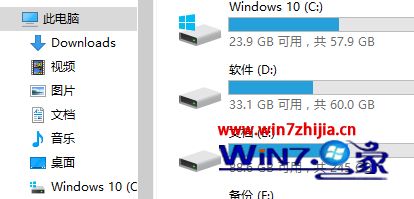
可是如果我们是在原来的Windows XP电脑上重新安装了Win10系统,就可能会出现硬盘分区无法重命名的问题。这是由于WinXP系统下Format Fdisk修改分区导致的,遇到这种情况,我们可以通过修改注册表来为硬盘分区重命名。方法如下:
1、打开注册表编辑器,定位至HKEY_LOCAL_MACHINE\SOFTWARE\Microsoft\Windows\CurrentVersion\Explorer\DriveIcons;
PS:如何快速定位至注册表中某项。另外你还可以简化输入注册表的根路径。
鉴于修改注册表有风险,所以建议修改前备份注册表(备份注册表的方法),或者创建系统还原点,以便出现问题时恢复。
2、如果没有DriveIcons项,可以在Explorer项上点击右键,选择新建“项”,然后命名为“DriveIcons”;
3、然后在DriveIcons项下再新建一个子项,命名为你想要重命名的磁盘分区盘符,例如 C ;
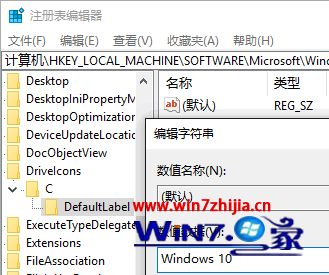
4、然后在 C 项下再新建一个名为DefaultLabel的子项;
5、选中新建的DefaultLabel项,在右侧窗口中双击默认值,在弹出的编辑窗口中,把默认值的数值数据设置为想要为该磁盘分区重命名的名称,例如 Windows 10;
6、关闭“注册表编辑器”,你会发现 C 盘已经被重命名为 Windows 10 了。
关于Windows10系统硬盘分区无法重命名如何解决就为大家讲解到这边了,有遇到一样问题的用户们可以参照上面的方法步骤来解决,相信可以帮助到大家。
W10 64位系统排行
- 番茄花园Ghost Win10 x64位 精选专业版 v2019.06月(完美激活)
- 番茄花园Ghost Win10 64位 万能装机版 2020.12
- 新萝卜家园Ghost Win10 x64位 家庭专业版 V2020.09月(自动激活)
- 新萝卜家园Ghost Win10 64位 万能专业版 v202104(完美激活)
- 深度技术Ghost Win10 X64位 通用专业版 V2019.02月(免激活)
- 电脑公司Win10 64位 办公装机版 2020.08
- 番茄花园 Ghost W10 X64 装机版 2016.06(免激活)
- 雨林木风Windows10 老机装机版64位 2020.06
- 番茄花园Ghost W10 X64 稳定增强版 V2016.04
- 系统之家Ghost Win10 64位 电脑城专业版 v2020年05月(无需激活)
- 系统之家Ghost_W10_64位_极速装机版_2016.07
- 雨林木风Ghost Win10 x64 王牌装机版v2017年12月(无需激活)
- 深度技术Ghost Win10 (64位) 好用专业版 2021v01(绝对激活)
- 雨林木风Ghost W10 64位 企业版 2016.07(免激活)
- 番茄花园Ghost Win10 (X64) 专用装机版v2016.10(免激活)
- 番茄花园Ghost Win10 x64位 办公装机版2018v04(完美激活)
文章资讯排行
- 萝卜花园旗舰版Win10系统下拷贝sql2008r2到U盘都会提示容量不足怎么
- windows10小马系统硬盘安装win10旗舰版双系统教程
- 四种方法助你解决风林火山企业版Win10不显示输入法故障
- 完美纯净版Win10旗舰版系统桌面卡死的快速解决方法【组图】
- 老友重装windows10Redstone4更新被没有限期推迟
- 小猪企业版Win10系统下怎么以管理员权限进行疑难解答
- win1064位旗舰版iso纯净版下载
- 黑云细说win10系统红心大战游戏在哪win10打开红心大战游戏的技巧?
- 小白装机版window7打印机spoolsv.exe应用程序错误怎么办
- 如何还原win10系统离线地图删除win10系统删除离线地图的技巧?
- 笔者解决windows10系统程序耗费流量查看的问题?
- 大神处理windows10系统彻底卸载易升软件的方法?
- 萝卜家园下载提高Win10专业版性能最简单有效的技巧
- win10小马系统下载插入耳机后会有电流声的原因和解决办法
- 如何快速查找绿叶装机版Win10中共享的文件
- 电脑公司旗舰版Win10/Win8.1/Win10系统2月累计更新补丁下载
- 1新萝卜家园Ghost Win10 x64 稳定装机版V2017.12月(激活版)
- 2电脑公司 Ghost W10 x64 装机旗舰版 V2015.02
- 3电脑公司Win10 64位 办公装机版 2019.10
- 4深度技术Ghost Win10 x64 稳定专业版 V2019年07月(永久激活)
- 5系统之家Win10 娱乐装机版 2019.11(64位)
- 6番茄花园Ghost Win10 64位 电脑城装机版v201808(无需激活)
- 7电脑公司 Ghost W10 64位 2015年12月 特别版
- 8技术员联盟Ghost Win10 x64位 游戏体验版V201804(免激活)
- 9雨林木风Ghost Win10 64位 极速装机版2017v06(自动激活)
- 10番茄花园Win10 专业装机版 2020.08(64位)
